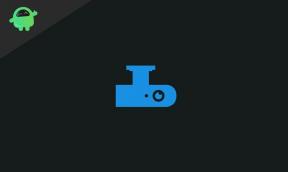Slik låser du opp Bootloader på Moto MAXX (quark)
Lås Opp Bootloader / / August 05, 2021
I dag vil vi veilede deg om hvordan du låser opp Bootloader på Moto MAXX (quark). Så før du installerer TWRP, skal Moto MAXX låses opp. Så her er den komplette guiden for å låse opp Bootloader på Moto MAXX (quark) Smartphone. Hvis du låser opp bootloader, kan du annullere garantien. Ved å låse opp Bootloader kan du installere TWRP, Flash Rooting Zip-fil eller tilpasset ROM på telefonen. Les mer Hva låser opp nedenfor. Følg denne veiledningen om hvordan du låser opp bootloader på Moto MAXX. Prøv dette bare på Moto MAXX smarttelefon. Denne metoden for å låse opp bootloader på Moto MAXX er enkel å følge. Men les trinnene nedenfor nøye.
Hva er Unlock Bootloader?
Hva er Unlock Bootloader?
En Bootloader er en kode som kjører når vi slår på enheten. Denne koden initialiserer noe maskinvare og laster deretter kjernen og ramdisken, og starter oppstartsprosessen. Så denne prosessen er kjent som Bootloader. Det samme konseptet gjelder alle tekniske ting som bærbar PC, PC, smarttelefon og en hvilken som helst slik enhet. Hver Android OEM-produsent låser opplasteren selv om den er en åpen kildekode. Så hvis du vil prøve en CUSTOM ROM, er det umulig å laste CUSTOM ROM uten Unlock Bootloader. Så produsenten lagde en policy for å lage smarttelefonen med ulåst bootloader, vil ugyldiggjøre garantien. De vil at du skal holde deg til Stock ROM. Unlock Bootloader lar deg rotere din Android-smarttelefon, Flash TWRP og Custom ROM på en enkel enkel metode.
Nå kan du enkelt låse opp bootloader ved å følge denne enkle guiden om hvordan du låser opp Bootloader på Moto MAXX. Offisiell Bootloader Unlock for Moto MAXX vil også annullere enhetsgarantien. Så hvis du planlegger å låse opp bootloader på Moto MAXX, er det alltid bedre å vente til garantien din er over. I tilfelle hvis du har ulåst bootloader, kan du alltid låse opp bootloaderen på enheten når som helst.
FORUTSETNING
- Lad telefonen opptil 80% eller 70%
- Gå til Motorola-nettsted og Registrer deg / Registrer deg. (Du kan logge på hvis du allerede har et brukernavn og passord)
- Du vil miste garantien hvis du låser opp bootloaderen, så forbered deg på den.
- Lås opp Bootloader kan tørke alle dataene dine, så sørg for å sikkerhetskopiere smarttelefonen.
- Forsikre deg om at du har fulgt trinnene riktig. Ikke hopp og les! - Vi er ikke ansvarlige for eventuelle skader du gjør på telefonen din.
Hva trenger du ?
Hva trenger du ?
- Last ned Minimal ADB Tool - KLIKK HER eller Last ned hele ADB-oppsettet for Windows / Mac her
- hvordan Få Bootloader Key for Motorola Moto MAXX Enhet?: Finn i trinn 14 om hvordan Få Bootloader Key for Motorola Moto MAXX Device
TRINN TIL Å Låse opp bootloader på Moto MAXX
- Først av alt aktivere Utviklervalg, For å aktivere utvikleralternativet, gå til Innstillinger -> Om -> Programvareinformasjon -> Mer -> Trykk nå på Byggnummer 7-8 ganger til du ser en skålmelding “Utvikleralternativ aktivert“

- Gå tilbake til innstillinger -> Nå må du aktivere OEM-låsingved å gå til Innstillinger -> Utvikleralternativ og Aktiver OEM Unlock og USB Debugging

- Last ned og trekk ut den nedlastede ADB fastboot Zip-filen på din PC
- Koble nå telefonen til datamaskinen ved hjelp av USB-kabel.
- Når du kobler telefonen til datamaskinen, må du vente til alle driverne blir installert.

- I ADB-hurtigstartmappen åpne et ledetekstvindu ved å trykke på Shoftast + høyre museklikk
- Skriv inn kommandoen i kommandovinduet.
ADB-enheter
- Hvis du ser et popup-vindu for å tillate USB-feilsøking på telefonen din, klikker du OK
- Skriv nå kommandoen nedenfor for å starte telefonen på nytt til bootloader.
adb omstart bootloader
- Når telefonen starter på nytt i bootloader, må du sørge for at telefonen viser bootloader låst og skriv deretter kommandoen nedenfor for å sikre at hurtigstartdrivere er installert riktig.
hurtigstartsenheter
- Denne kommandoen vil vise de tilkoblede enhetene. Hvis telefonens serienummer dukker opp, er du klar og kan fortsette. Hvis telefonen IKKE er oppført, indikerer dette at driverne dine ikke er riktig installert. For at du skal kunne fortsette, må du fikse driverne slik at telefonen din er oppført under hurtigstartsenheter.
- Hvis telefonen har blitt gjenkjent av kommandoen ovenfor, fortsetter du å starte opp i bootloader ved å trykke ned volum ned-knappen på telefonen og velge alternativet BOOT TO DOWNLOAD MODE med av / på-tasten. Nå kan du låse opp bootloaderen med følgende kommando: Husk at dette trinnet vil tørke ALT av telefonen
fastboot oem get_unlock_data

- Nå vil kommandoen returnere en streng som du trenger for å kopiere strengen til en notisblokk med en enkelt linje ved å slette all plass

(Merk: Kopier bare de uthevede delene ovenfor. Ikke kopier prefikset INFO eller (bootloader)) - For å få Bootloader-nøkkel til Moto MAXX - Åpne nettstedet Motorola låser opp siden for oppstartslaster ved å registrere deg eller logge på via Google Plus-konto

- Lim nå strengen fra Notisblokk til boksen som vises på nettstedet (Sjekk skjermbilde nedenfor)

- Når du klikker på “Kan enheten låses opp? ” du vil motta en e-post med opplåsingsnøkkel.
- Kopier nå opplåsingsnøkkelen og skriv inn følgende kommando og skriv inn.
fastboot oem låse opp UNLOCK_KEY
Her er UNLOCK_Key stedet der du må lime opp opplåsingsnøkkelen du kopierte fra e-posten.
- Det er det! Enheten din blir låst opp. hah! Ha det gøy!
Hvis du har spørsmål eller tvil knyttet til å låse opp bootloader på Moto MAXX, kan du legge igjen en kommentar nedenfor. Takk skal du ha
Jeg er teknisk innholdsforfatter og blogger på heltid. Siden jeg elsker Android og Googles enhet, startet jeg karrieren min med å skrive for Android OS og deres funksjoner. Dette førte til at jeg startet "GetDroidTips". Jeg har fullført Master of Business Administration ved Mangalore University, Karnataka.